فهرست
کله چې یو پرنټر ښه کار کوي، دا یو په زړه پورې وسیله ده، مګر کله چې دا خراب شي دا په حیرانتیا سره ځورونکي کیدی شي.
ستاسو پرنټر ممکن ستاسو د یو څو لپاره په اسانۍ سره وګرځي، بې شمیره چاپونه رامینځته کوي، مګر دا ممکن هم وي نیمګړتیا یا په بشپړ ډول کار بند کړئ. موږ به د پرنټر ځینې خورا مکرر مسلې وګورو ترڅو وګورو چې ایا ستاسو د سندونو په چاپ کولو کې کومه ستونزه شتون لري.
لامل ممکن هر څه ساده وي لکه د پرنټر اجزاو ډیر کارول او خرابیدل. په حیرانتیا سره، ستاسو د پرنټر کم کارول هم کولی شي د چاپ مسلې رامینځته کړي، ځکه چې وچ شوي رنګ کولی شي د انک جیټ پرنټر نوزل بند کړي. تاسو ممکن دا هم ومومئ چې کثافات، لکه لینټ، ستاسو پرنټر ودروي، د جامد کاغذ یا زیان سبب ګرځي.
په هرصورت، مسله ډیره پیچلې کیدی شي، چې کیدای شي د خطا پیغام وي لکه د پرنټر ډرایور شتون نلري تېروتنه . د تېروتنې پیغام معمولا په ګوته کوي چې ستاسو په کمپیوټر کې ستاسو د پرنټر ډرایور په غلطه توګه نصب شوی یا ستاسو د وسیلې ډرایورونه خراب دي.
د دې لارښود څخه مننه، یو پرنټر چې کار نه کوي Windows 10 بیرته ژوند ته راوړل کیدی شي. د یو څو ساده ګامونو سره.

په وینډوز کې د "پرنټر ډرایور شتون نلري" د تېروتنې لاملونه
که ستاسو پرنټر ځواب نه ورکوي، دا د مختلفو دلیلونو لپاره کیدی شي. دا یو ښه نظر دی چې د اساساتو په کتلو سره پیل کړئ ، لکه دا ډاډ ترلاسه کړئ چې په ټری کې کاغذ بار شوی او مخکې د ټونر کارتریجونه شتون نلري.تاسو نور څه کوئ. د څراغونو لپاره وګورئ چې ستاسو د وینډوز کمپیوټر لخوا ښودل شوي په پرنټر کې غلطۍ یا غلطۍ په ګوته کوي، او همدارنګه کوم بل احتمالي شاخصونه.
سربیره پردې، فرض کړئ چې تاسو خپل عملیاتي سیسټم د وینډوز له زاړه نسخې څخه وینډوز ته تازه کړی. 10، او اوس ستاسو وسیله به چاپ نشي. په دې حالت کې، دا ممکنه ده چې د نوي کولو طرزالعمل د پرنټر چلوونکي سافټویر فاسد کړي. برسیره پردې، تاسو ممکن ستاسو د وینډوز وروستي نسخه سره یو زوړ پرنټر چلونکی ولرئ.
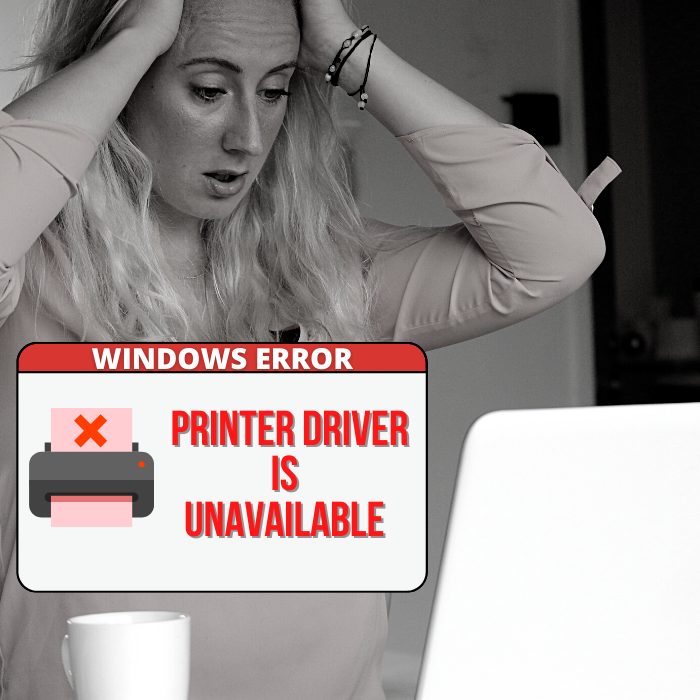
کله چې وینډوز 10 خپور شو، مایکروسافټ وویل چې دا به د ځینو سافټویرونو او غوښتنلیکونو لپاره شاته مطابقت چمتو نکړي. د ځینو پرنټر چلوونکو لپاره هم ورته ویل کیدی شي، کوم چې ستونزه نوره هم پیچلې کړې ځکه چې ځینې پرنټر جوړونکو خپل پرنټر چلوونکي په چټکۍ سره تازه نه کړل.
د پرنټر ډرایور شتون نلري ستونزه د زاړه پرنټر چلوونکي له امله رامنځته کیدی شي. یا یو غلط فایل. خوشبختانه، که تاسو منطقي چلند غوره کړئ، تاسو کولی شئ دا په چټکۍ سره حل کړئ. ټول هغه څه چې تاسو یې اوس باید وکړئ د خپل وینډوز وسیلې لپاره د نوي تازه معلوماتو لپاره وګورئ او د خپل پرنټر لپاره خورا وروستي ډرایور نصب کړئ.
ولې د سم پرنټر ډرایور درلودل مهم دي
د څه په اړه لومړني پوهه د پرنټر ډرایور کولی شي موږ سره په وینډوز کې د "پرنټر ډرایور شتون نلري" تېروتنه حل کولو کې مرسته وکړي. دا یو ساده برنامه ده چې ستاسو وسیله ته اجازه ورکوي چې ستاسو سره اړیکه ونیسيچاپګر.

دا دوه لومړني رولونه لري. لومړی دا دی چې ستاسو د کمپیوټر او ستاسو پرنټر ترمنځ د اړیکې په توګه عمل وکړئ، ستاسو کمپیوټر ته اجازه ورکوي چې د پرنټر فزیکي توضیحات او مشخصات وپیژني. بیا، ډرایور د چاپ کولو ډیټا په سیګنالونو بدلولو مسولیت لري چې ستاسو پرنټر ته اجازه ورکوي چې پوه شي.
دا مهمه ده چې په یاد ولرئ چې هر پرنټر د یو ځانګړي عملیاتي سیسټم لپاره یو ځانګړی ډرایور لري لکه Windows 10. د کمپيوټر لپاره ناشوني وي چې پرنټر وپېژني که پرنټر په سمه توګه نه وي جوړ شوی او يا په کمپيوټر کې ناسم پرنټر چلوونکي سافټ وير نصب شوی وي.
له بلې خوا، يو پلګ او پلی پرنټر کولی شي د عمومي پرنټر ډرایور وکاروئ چې د وینډوز 10 سره شامل دی، کوم چې د اضافي OEM ډرایورانو نصبولو اړتیا له منځه وړي. په هرصورت، دا په مکرر ډول تاسو د خپل پرنټر په بشپړ ډول کارولو څخه منع کوي ځکه چې نور د پرنټر ځانګړي وړتیاوې او تنظیمات ممکن د عمومي سافټویر وسیله سره شتون ونلري.
"پرنټر ډرایور شتون نلري" د ستونزې د حل کولو مرحلې
بدلول د پرنټر رنګ کارتوس به د چاپ مخه نیولو ستونزه حل نه کړي، او دا تاسو د ورته ځانګړتیاو لکه سکین کولو او کاپي کولو څخه هم منع کوي. د "پرنټر ډرایور شتون نلري" تېروتنه د حل کولو لپاره لاندې د ستونزو حل کولو ګامونو څخه یو هڅه وکړئ که تاسو دې ستونزې سره مخ شئ.

لومړی میتود - د نوي وینډوز تازه معلوماتو لپاره وګورئ
که تاسو لرئ تر اوسه نهد وینډوز هر ډول تازه معلومات نصب کړئ، تاسو ممکن د خپل پرنټر ډرایور مسلې لپاره احتمالي حل له لاسه ورکړئ. د وینډوز تازه کولو اهمیت څرګند دی، او په هر نوي تازه کې نوي ځانګړتیاوې، د ډرایور اپ گریڈ، د ویروس ډیټابیس تعریفونه، او د بګ فکسونه شامل دي. دا به په احتمالي توګه نه یوازې ستاسو د پرنټر لپاره بلکه په وینډوز 10 کې د نورو ډرایورانو لپاره هم زوړ شوي چلونکي حل کړي.
- په خپل کیبورډ کې د "وینډوز" کیلي فشار ورکړئ او د رن لاین د راوستلو لپاره "R" فشار ورکړئ د "کنټرول اپډیټ" کمانډ او ټایپ کړئ او انټر فشار ورکړئ.

- په وینډوز تازه کړکۍ کې "د تازه معلوماتو لپاره چیک" باندې کلیک وکړئ. که چیرې تازه معلومات شتون ونلري نو تاسو باید یو پیغام ترلاسه کړئ چې "تاسو تازه یاست".
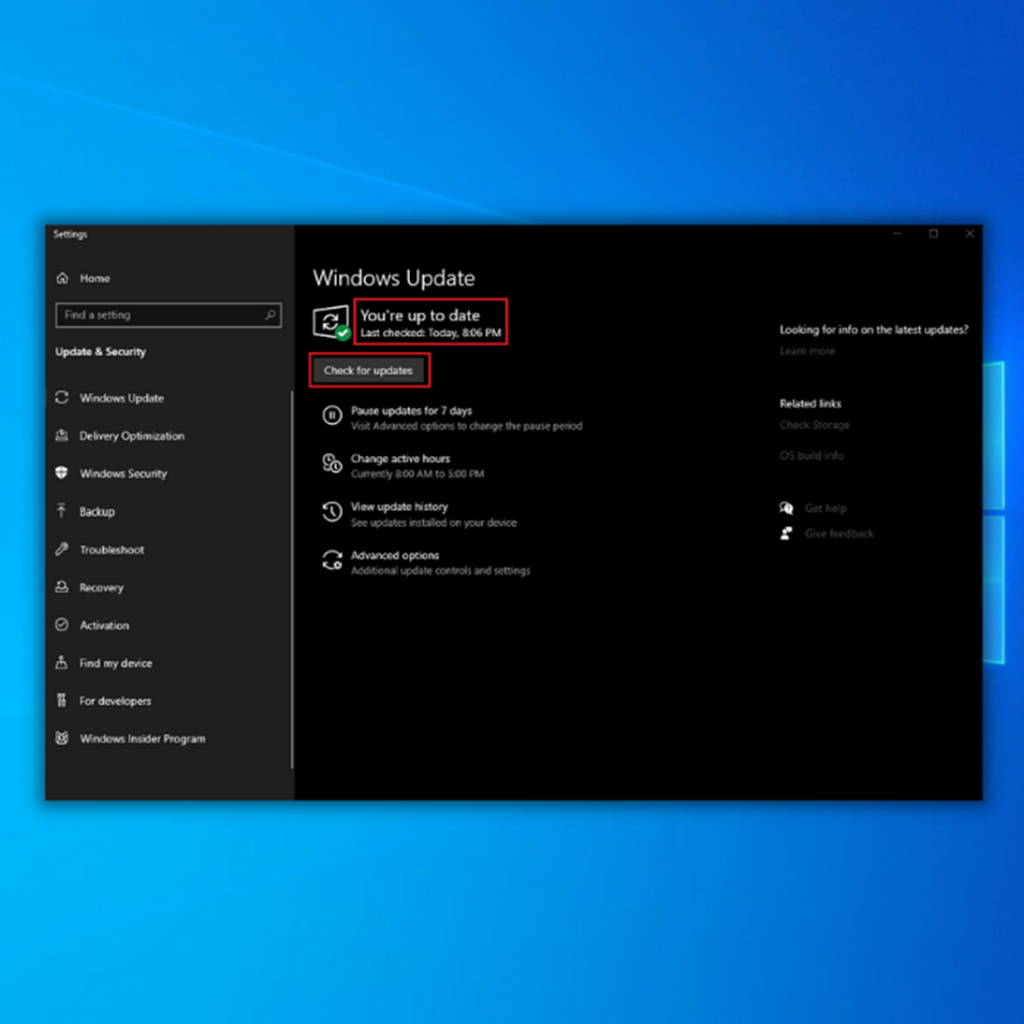
- که د وینډوز تازه کولو وسیله یو نوی تازه ومومي، اجازه راکړئ نصب یې کړئ دا او د تازه کولو پروسې بشپړیدو ته انتظار وکړئ او امید لرم چې د دې تازه معلوماتو څخه یو به ستاسو په کمپیوټر کې د پرنټر ډرایور مسلې حل کړي. په یاد ولرئ چې تاسو اړتیا لرئ خپل کمپیوټر بیا پیل کړئ ترڅو دا نصب کړي.

- د خپل کمپیوټر له بیا پیلولو وروسته، هڅه وکړئ خپل سند چاپ کړئ ترڅو وګورئ چې دا د " د پرنټر ډرایور شتون نلري" تېروتنه. که کمپیوټر ستاسو د پرنټر لپاره ډرایور نصبولو کې پاتې راشي او تاسو لاهم د ډرایور نشتوالی تېروتنه ترلاسه کوئ، بل ګام ته لاړ شئ.
دوهم میتود – د پرنټر ډرایور بیا نصب کړئ
تاسو کولی شئ ستاسو په کمپیوټر کې فاسد یا زوړ چلونکی ولرئ. پهپدې حالت کې ، تاسو ممکن د خپل پرنټر اوسنی ډرایور غیر نصب کړئ او وروستي ډرایورونه نصب کړئ. تاسو کولی شئ د خپل موجوده پرنټر ډرایور غیر نصبولو لپاره لاندې لارښوونې تعقیب کړئ او د سم یو ډاونلوډ او نصبولو لپاره ورته مرحلې پلي کړئ.
دریمه طریقه - په لاسي ډول خپل پرنټر ډرایور د وسیلې مدیر کې تازه کړئ
که تاسو ومومئ چې د وینډوز تازه وسیلې له لارې اتوماتیک تازه کول ستاسو لپاره کار نه کوي ، تاسو کولی شئ دا پخپله په لاسي ډول ترسره کړئ. د آلې په مدیر کې د خپل پرنټر ډرایور لپاره ټول ډرایورونه په لاسي ډول نصبولو لپاره لاندې مرحلې تعقیب کړئ.
- د "وینډوز" او "R" کیلي فشار ورکړئ او د رن کمانډ لاین کې "devmgmt.msc" ټایپ کړئ او د وسیلې مدیر کړکۍ د خلاصولو لپاره انټر فشار ورکړئ.
- د وسیلو په لیست کې، "پرنټر" یا "پرنټ کتارونه" پراخه کړئ، په خپل چاپګر کې ښیې کلیک وکړئ او "د ډرایور تازه کول" کلیک وکړئ او "په اتوماتيک ډول لټون وکړئ" کلیک وکړئ. ډرایورونه”.
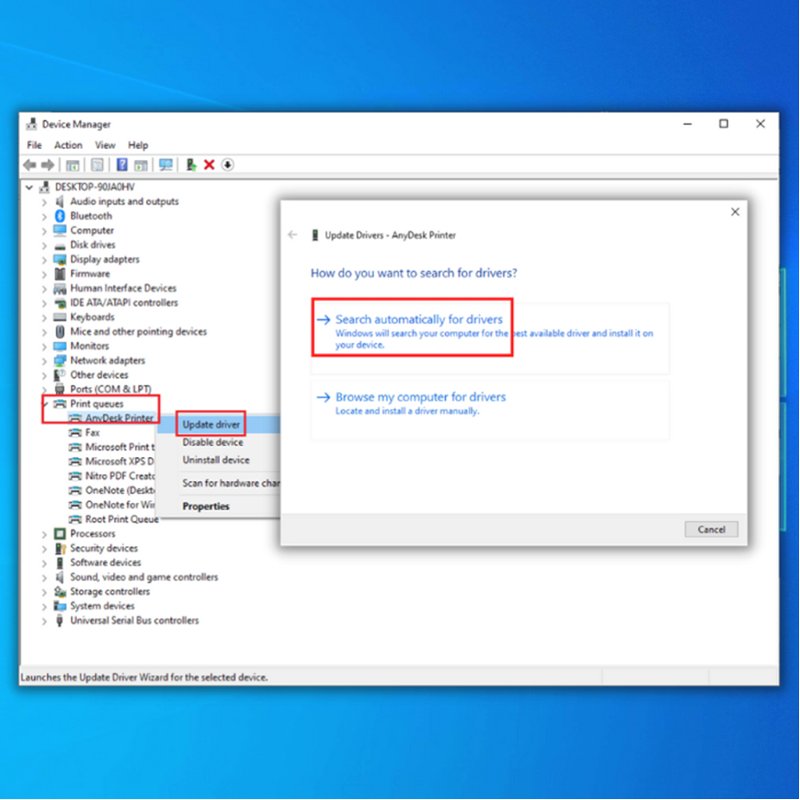
- د وسیلې مدیر ته انتظار وکړئ چې ستاسو د پرنټر ماډل لپاره کوم موجود ډرایور ومومئ یا تاسو کولی شئ د پرنټر جوړونکي ویب پا visitې ته لاړ شئ ترڅو خپل وروستي ډرایور په لاسي ډول ډاونلوډ او نصب کړئ. خپل زاړه چلوونکي بدل کړئ. دا مهمه ده چې یوازې د رسمي سرچینو څخه تازه شوي ډرایور سافټویر ډاونلوډ کړئ. که تاسو HP پرنټر لرئ، نو بیا یوازې د دوی رسمي ویب پاڼې څخه د HP پرنټر ډرایور ډاونلوډ کړئ. ورته د نورو پرنټر برانډونو لپاره هم ځي.
- که تاسو د خپل ډرایور د تازه کولو لپاره پورتنۍ مرحلې په بریالیتوب سره ترسره کړې وي،خپل کمپیوټر بیا پیل کړئ او وګورئ چې آیا دا ستاسو په وینډوز OS کې د پرنټر ډرایور ستونزې حل کولو توان لري.
څلورم میتود - په اتوماتيک ډول د ډرایور شتون نلري د پرنټر غلطی حل کړئ
که تاسو یې نه کوئ د ډرایور د حل کولو لپاره صبر یا تخنیکي مهارتونه شتون نلري د پرنټر غلطۍ په لاسي ډول شتون نلري، تل د اتوماتیک سیسټم تازه کولو او ترمیم حل کارولو انتخاب شتون لري لکه فورټیکټ چې زاړه ډرایورونه په اوتومات ډول تازه کړي.

فورټ به د کمپیوټر بنسټیز مسلې حل کړئ ، تاسو د ډیټا له لاسه ورکولو ، اډویر او هارډویر ناکامۍ څخه ساتئ ، د خراب سیسټم فایلونه حل کړئ او په اتوماتيک ډول ستاسو د پرنټر لپاره سم ډرایور ډاونلوډ او نصب کړئ. تاسو کولی شئ د کمپیوټر مسلې په چټکۍ سره ترمیم کړئ لکه ویروسونه په دریو ساده ګامونو سره. همدا اوس ډاونلوډ کړئ
- یوځل چې ستاسو په وینډوز کمپیوټر کې فورټیکټ نصب شو ، تاسو به د فورټیکټ کور پا pageې ته واستول شئ. په سټارټ سکین باندې کلیک وکړئ ترڅو فورټیکټ ته اجازه درکړي چې ستاسو په کمپیوټر کې څه ترسره کولو ته اړتیا ولري تحلیل کړي.
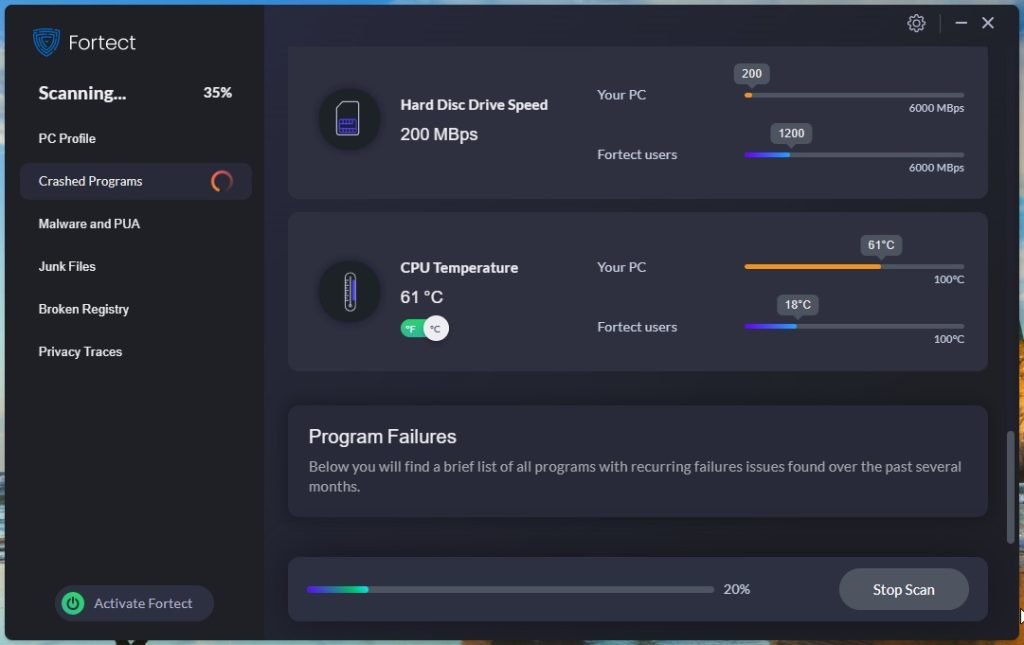
- کله چې سکین بشپړ شي، په Start Repair باندې کلیک وکړئ ترڅو ټول هغه توکي سم کړئ چې فورټیکټ لري. موندل شوي چې ستاسو په کمپیوټر کې د ډرایور شتون نلري د پرنټر تېروتنې لامل کیږي.
- یوځل چې فورټیکټ د نامناسب ډرایور ترمیم او تازه کولو بشپړ کړ ، خپل بیا پیل کړئکمپیوټر وګورئ او وګورئ چې ایا په وینډوز کې د "پرنټر ډرایور شتون نلري" تېروتنه سمه شوې ده.
لپیٹ کړئ
په ترتیب سره د پورته طرزالعملونو په تعقیب سره، تاسو به وکوالی شئ محدود کړئ ستاسو د چاپګر د بې ځوابه کیدو لامل. د پرنټر ډرایور شتون نلري مسله په لاسي ډول د وینډوز 10 تازه کولو او د نوي پرنټر چلوونکو په نصبولو سره حل کیدی شي.
په هرصورت، تاسو نه غواړئ په انټرنیټ کې د غیر معمولي پرنټر چلوونکو په لټه کې وخت ضایع کړئ. تاسو به هم غواړئ په خپل کمپیوټر یا پرنټر کې د نامناسب چلوونکو نصبولو څخه مخنیوی وکړئ. د خطا د حل کولو سربیره، فورټیکټ به ستاسو کمپیوټر د نورو مسلو لپاره هم تحلیل کړي چې ممکن د هغې فعالیت اغیزمن کړي.

